關於Cue+Ape 的介紹及教學請參照以下
Cue+Ape 介紹(一)
Cue+Ape 擷取教學篇
************************
在上一篇教學的結尾我們應該都獲得3個檔案:
- CD名.cue檔:資訊目錄檔
- CD名.jpg檔:CD封面
- CD名.wav檔:無損無壓縮的音樂檔,通常在400~800MB
在此教學中,我們將會將Wav檔壓縮為Ape檔:
在此教學中,我們將會用到以下檔案:
軟體名稱:Monkey's Audio
軟體性質:免費
語言版本:英文
首先安裝Monkey's Audio:
下載後執行安裝程式
Next
預設位置或自行選擇安裝位置
Next
Next
按下Install開始安裝
完成後,開啟程式你應該會看到下圖
壓縮教學:
按下Add Files按鈕
選擇那三個檔案所在的位置
按下開啟後,檔案會出現在主畫面
尋找以下畫面的按鈕,如果和以下畫面相同,顯示為Normal的話
按下旁邊的小箭頭,將它改為HIGH
這是關於壓縮率德選項,建議High即可,再高沒差了
再來按下Compress進行壓縮,需時約一分鐘
壓縮完後,將獲得到一個APE檔,存在於先前的同一個資料夾中
你可以看見多了一個APE檔,
接下來是最後一個步驟
在CD名.cue檔上按右鍵選擇以記事本打開
參照上圖
找到這一 行:
FILE "Boston Symphony Orchestra - Symphony No. 7 in E minor and Kindertotenlieder - BS0 (CD1).wav" WAVE
將紅字部分改為
FILE "Boston Symphony Orchestra - Symphony No. 7 in E minor and Kindertotenlieder - BS0 (CD1).ape" WAVE
存檔就大功告成了
現在可以將Wav檔刪除,只留下Cue+Ape及封面圖片了
如何撥放?
請參照第四篇教學:播放及轉檔篇








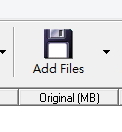






沒有留言:
張貼留言